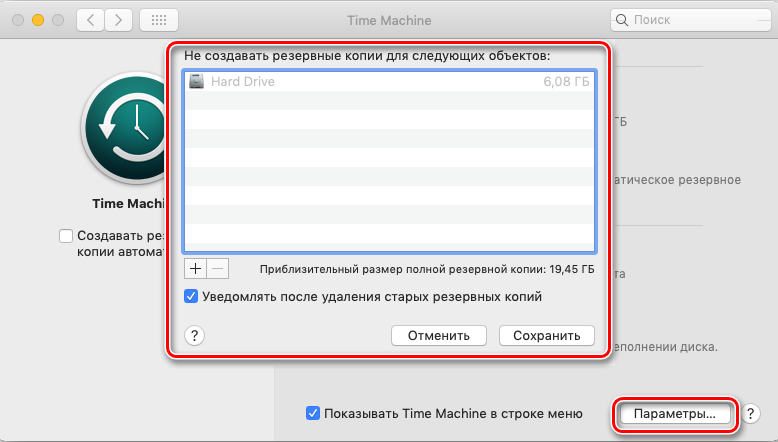MacBook atiestatīšana uz rūpnīcas iestatījumiem

- 2132
- 281
- Marco Wiza
Ja dators sāk ievērojami palēnināties daudzu programmu skaita dēļ vai arī jūs vienkārši nolēmāt to pārdot, pareizā iespēja ir atgriezties pie pamata iestatījumiem. MacBook problēmas ar glitches parasti apiet, bet ir daudz cilvēku, kuri vēlas iegādāties no rokām. Tāpēc būs pilnīgi noderīgi notīrīt visus datus no jūsu klēpjdatora pirms pārdošanas.

Kas ir rūpnīcas iestatījumu atcelšana?
RITECT uz rūpnīcas iestatījumiem - dzēšana no visu datu ierīces, kas tur nebija, kad tas tika iegādāts. Citiem vārdiem sakot, mēs vienkārši no datora noņemam visu nevajadzīgo, un programmatūra pieņem veidu, kāds bija, kad ierīce tika savākta tikai. Iespēja atjaunot iestatījumus šodien ir gandrīz visos sīkrīkos, ieskaitot MacBook.
Kā atgriezties pie Mac
Sākotnējie soļi
Pirms nomest visus iestatījumus un notīrāt MacBook, jums jāveic vairākas darbības, lai jums un nākamajam īpašniekam nebūtu problēmu darbā ar klēpjdatoru.
- Atspējojiet opciju "Atrod Mac". To ir viegli izdarīt, izmantojot izvēlni Iestatījumi. Ja jūs neatvienojat šo funkciju, pēc atcelšanas dators joprojām pieprasīs ievadīt Apple ID datus, kuriem iepriekš bija pievienots.
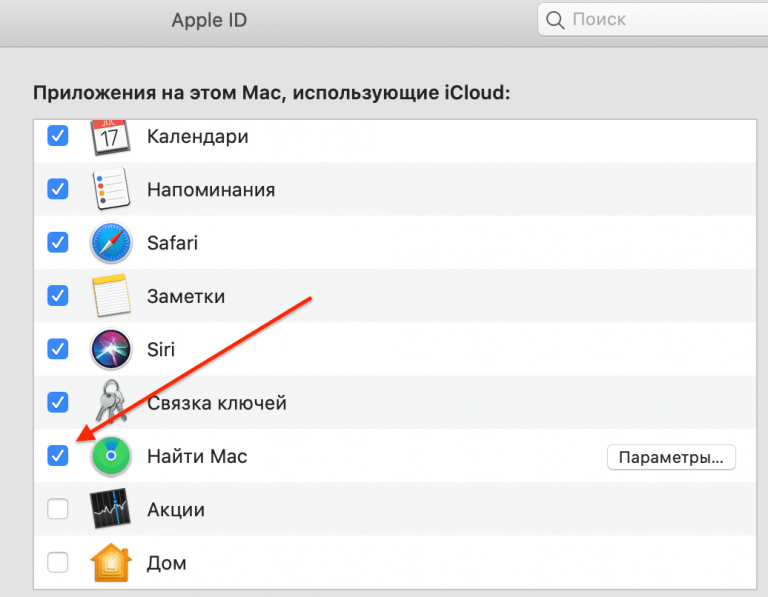
- Iziet no visiem kontiem. Ir svarīgi pievērst uzmanību iTunes, Apple ID, iCloud un citām lietojumprogrammām, kas tieši saistītas ar jūsu MacBook. Neaizmirstiet ierakstīt paroles no visiem kontiem, lai nezaudētu piekļuvi tām.
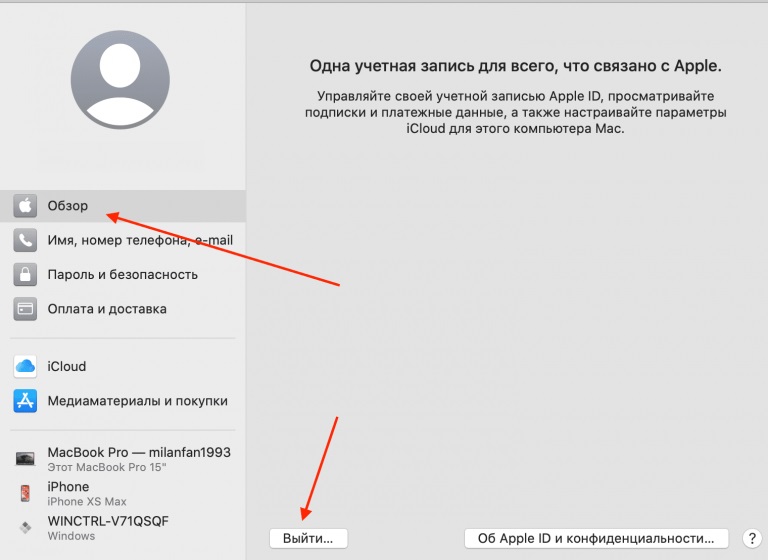
- Saglabājiet visus svarīgos failus. Viss, kas paliek uz jūsu klēpjdatora, tiks noņemts. Tāpēc nokopējiet visus svarīgos datus noņemamā vidē vai iemetiet mākonī.
Datoru tīrīšana
Tagad jūs varat pāriet uz MacBook atcelšanu uz rūpnīcas iestatījumiem.
- Pārbaudiet, vai klēpjdators ir savienots ar elektrisko tīklu un internetu. Uztura trūkums var izraisīt nopietnas neveiksmes, lai gan tas notiek diezgan reti. Savienojums ar tīklu ir nepieciešams turpmākai operētājsistēmas uzstādīšanai.
- Pārlādēt
- Когда появtsp.
- Izvēloties mums zināmu krievu vai citu valodu.
- Izvēlnē "MacOS servisa programmas" noklikšķiniet uz "diska utilīta" un pēc tam "turpināt".
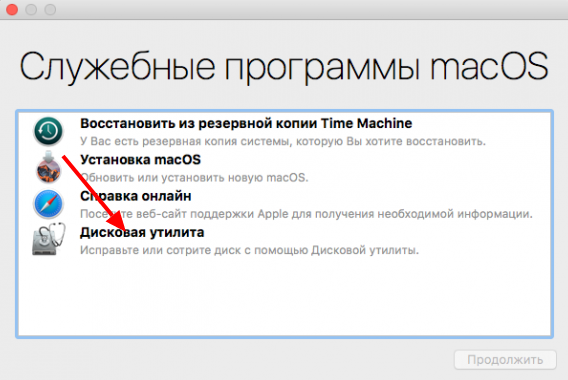
- Izvēlieties iekšējo disku (parasti Macintosh HD), augšpusē noklikšķiniet uz pogas “Dzēst”.
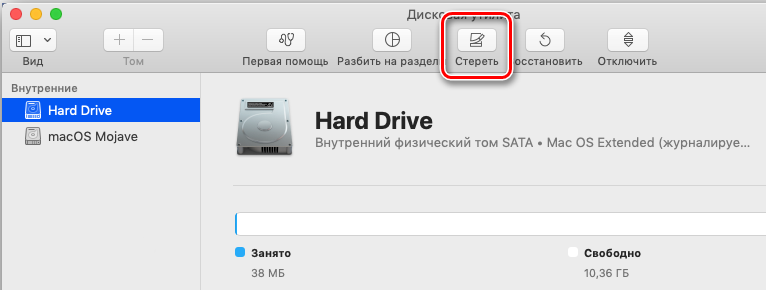
- Logā, kas ir radies, mēs ievietojam Mac Ostended formātu, noklikšķiniet uz “Dzēst”.
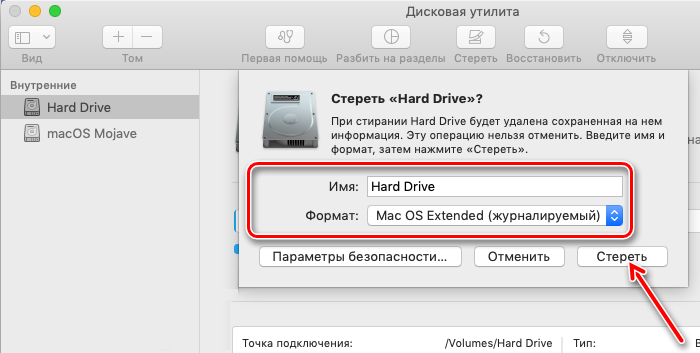
- Pēc pilnīgas diska tīrīšanas atlasiet vienumu "Reinstall MacOS (OS X)". Jaunākā operētājsistēmas versija tiks automātiski ielādēta.
Dublēšana
Būs noderīgi rūpēties par rezerves kopiju kopēšanu. Maz ticams, ka mest visus iestatījumus un informāciju no MacBook mākonī. Divas īpašas utilītas ir paredzētas to ietaupīšanai: laika mašīna un migrācijas asistents.
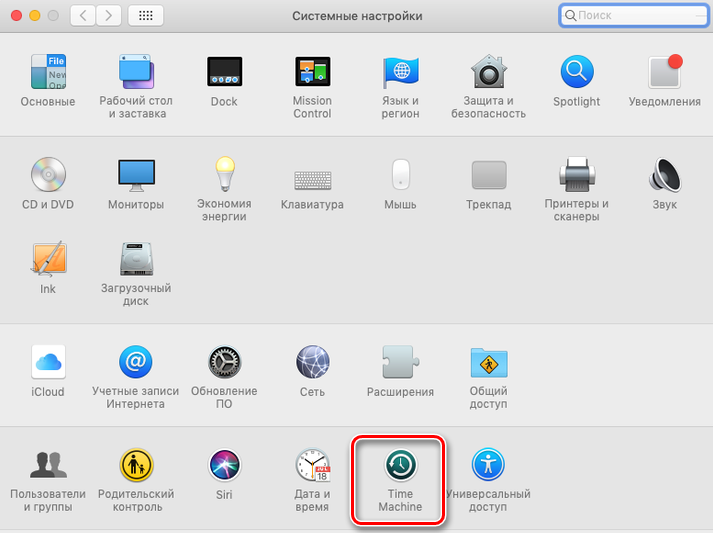
Laika mašīna - lietojumprogramma, kas veido visas lietotāja informācijas rezerves kopiju un ievieto to ārējā cietajā diskā, serverī vai laika kapsulā. Pēc tam personīgos iestatījumus var atgriezt jaunajā MacBook vai IMAC.
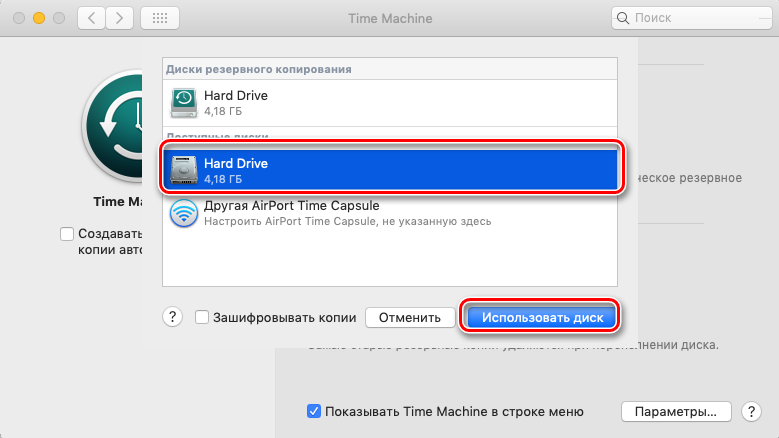
Migrācijas asistents veic līdzīgas funkcijas - spriežot pēc nosaukuma, palīdz pārvietoties. Tāds, kāds tas ir. Ar šīs lietderības palīdzību tas viegli pārsūtīs visus datus uz jauno datoru, ja jums vēl nav izdevies pārdot veco MacBook.